Wie kann man WAV in iTunes / iPhone / iPod / iPad erfolgreich importieren
WAV Datei in iTunes importieren und WAV auf iPhone, iPod, iPad, iTunes abspielen
1. Juni . 2012 by Bigasoft Support
Tags: wav in itunes, wav datei konvertieren in itunes, wav in itunes importieren, wav in itunes abspiele, wav auf iphone, wav auf ipod, wav auf ipad, wav abspielen in iphone, wav abspielen auf ipod, wav in itunes konvertieren
Überblick
Obwohl iTunes angekündigt, um WAV-Audiodatei zu unterstützen, wir können immer noch nicht WAV in iTunes irgendwann geschweige importieren, denn WAV in iTunes, iPhone, iPod oder iPad abspielen. Dieser Artikel zielt darauf ab, einfach zu lösen "iTunes wird nicht importieren WAV" Problem und hilft, dass erfolgreich alle Arten von WAV in iTunes importieren und WAV auf iPhone, iPod, iPad, iTunes und mit Leichtigkeit abspielen.
Es wird die Lösung für alle die folgende Situation und Frage:
- iTunes lässt mich nicht per Drag & Drop WAV Dateien in. Ich habe auch versucht Sie auf Datei> Datei zur Mediathek hinzufügen, und kein Glück gibt.
- Kann nicht WAV in iTunes importiert, was die WAV-Dateien von Websites werden heruntergeladen oder von anderen zu bekommen.
- Kann WAV-Datei die mit digitalen Voice Recorder (zB Olympus), um iTunes zu importieren wurde.
- Wann ziehen Sie WAV in iTunes, so scheint es, dass es wichtig ist jedoch die WAV-Datei nie zeigt sich unter Tracks.
- Als ich WAV in iTunes importieren, obwohl es gut zu funktionieren, wenn ich es versuchen zu spielen, wird es nicht spielen, er springt zum nächsten Lied. Als ich in MP3 konvertieren versuchen, es gibt mir die Meldung: Fehler beim Konvertieren der Datei "xxx"
- • Durch die WAV-Audio in iTunes abspielen fein und kann mit dem iPod / iPhone / iPad zu synchronisieren, wird es nicht auf dem iPod / iPhone / iPad abspielen.
- Fehler beim 4 Bit oder 24 Bit WAV auf iPod abspielen.
- WAV auf iPod Kann nicht komprimierten.
- • Wenn eine Reihe von WAV Dateien auf iPod importieren und ich sehe sie auf dem iPod Abschnitt des iPhone, aber wenn ich spiele sie, kein Ton!
- Kein Ton, wenn ich WAV in iTunes iPhone, iPod, iPad hinzufügen,.
Einfache Lösung für alle oben genannten Ausgabe und Lage
Um erfolgreich WAV in iTunes zu abspielen und WAV auf iPhone / iPod / iPad / iTunes zu importieren, ist es besser WAV in iTunes sowie iPhone / iPod / iPad mehr kompatible Audio-Format wie Apple Lossless, AIFF, AAC-oder MP3 konvertieren. Im Folgenden wird eine Schritt für Schritt Anleitung, wie kann man das tun.
Machen Vorbereitung: Kostenlos herunterladen und führen Bigasoft Audio Converter
Kostenloser Download Bigasoft Audio Converter (Windows Version, Mac Version), installieren und ausführen.
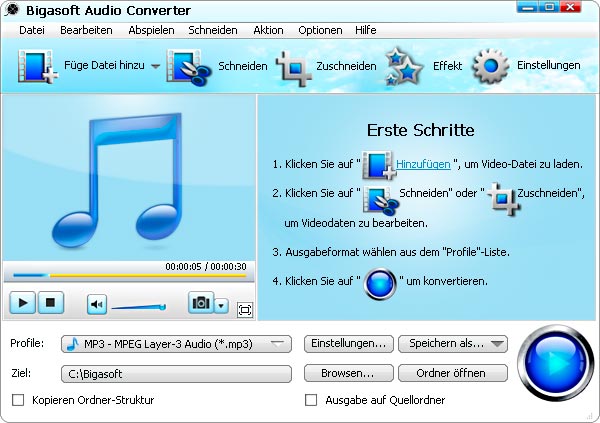
Bigasoft Audio Converter ist genau der richtige WAV in iTunes Converter, die schnell können .alle Arten von WAV Dateien in Apple Lossless M4A, AIFF, AAC-oder MP3 konvertieren, um so erfolgreich zu importieren und WAV in iTunes, iPod, iPhone oder iPad abspielen. Neben der Umwandlung von WAV in iTunes Unterstützt Audio Formate, Bigasoft Audio Converter auch ermöglicht, um FLAC, OGG, APE, QCP, AMR, AWB, WMA, CAF, AC3 und etc in iTunes / iPod / iPhone / iPad Unterstützte Audio Formate zu konvertieren.
Schritt 1 Fügen Sie WAV Audiodatei
- Methode 1: Klicken Sie auf "Datei hinzufügen" -Taste, um WAV Audio Datei in Bigasoft Audio Converter importieren.
- Methode 2: Per Drag & Drop die WAV-Audio direkt in die Benutzeroberfläche von Bigasoft Audio Converter.
- Methode 3: Wenn Sie ein Bündel von WAV-Dateien haben, können Sie den Ordner ziehen, wo Sie WAV-Dateien auf Bigasoft Audio Converter sind. Es lädt automatisch alle Ihre WAV-Audio-Dateien in diesem Ordner.
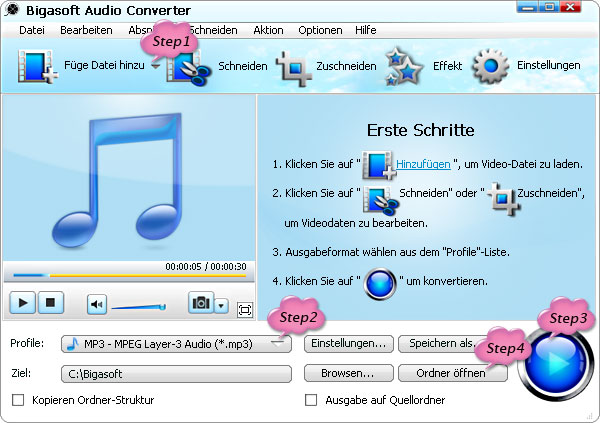
Schritt 2 Stellen Sie Ausgabe-Audioformat
Klicken Sie auf den "Profil" Drop-Down-Taste, um als auch iTunes auf iPod, iPhone oder iPad kompatible Audio-Format von "General Audio" -Kategorie zu umwandeln:
- WAV in iTunes / iPod / iPhone / iPad ohne Verlust an Klangqualität importieren und abspielen, wählen ALAC - Apple Lossless Audio Codec (* m4a.) Oder AIFF - Audio Interchange File Format (* aiff)so Audio Format von Produktion.
- Wenn Sie nicht über den WAV-Audio-Qualität egal ist und Platz sparen möchten, können Sie MP3 - MPEG Layer-3 Audio (* mp3.) so Ausgabeprofil.
Schritt 3 WAV in iTunes/iPod/iPhone/iPad Format konvertieren
Klicken Sie auf "Umwandeln"-Taste zu starten und zu beenden Umwandlung von WAV zu iTunes sowie iPhone, iPod, iPad mehr kompatible Audio-Format.
Schritt 4 WAV in iTunes importieren und Abspiel auf iPod, iPhone, iPad
Nachdem die Umwandelung erfolgt ist, klicken Sie auf "Ordner öffnen" -Taste, um per Drag & Drop die WAV in iTunes zu konvertieren. Dann ist es eben einfach zu WAV in iTunes abspielen oder WAV zu synchronisieren iPhone mit WAV auf iPhone abspielen, oder WAV auf iPod synchronisieren, um WAV auf iPod abspielen, oder von WAV auf iPad erfolgreich abspielen zu übertragen.
Resources
Gratis Download und Jetzt Genießen (16.43MB)
Erfahren mehr über Bigasoft Audio Converter ...
Kriege ein Mac? Gratis Download (41.68MB)
Erfahren mehr über Bigasoft Audio Converter for Mac ...
Wie kann man Flac in iTunes importieren auf windows/Mac?





